이미지 보기
이미지 뷰어를 사용하여 흑백과 컬러 이미지의 파일 형식과 포스트스크립트 파일을 보고 편집하고 인쇄하며 변환할 수 있습니다. 이미지 뷰어가 열 수 있는 파일 형식의 목록은 "이미지 뷰어 파일 형식"을 참조하십시오. 포스트스크립트 파일을 보는 방법은 "포스트스크립트 파일 보기"을 참조하십시오.
이미지 파일을 여는 방법
-
파일 메뉴에서 열기를 선택하십시오.
열기 대화 상자가 나타납니다.
-
폴더에서 폴더로 이동하고 폴더의 내용을 표시하려면 폴더 목록에서 폴더를 두 번 누르십시오.
-
파일 목록에서 이미지 파일을 선택하거나 파일명 입력 필드에 파일명을 입력하십시오.
-
이미지 파일을 열려면 확인을 누르십시오.
끌어다 놓기를 사용하여 이미지 파일을 여는 방법
이미지 뷰어가 이미 실행 중인 경우에는 열려있는 이미지 뷰어 창에 이미지 파일 아이콘을 놓습니다.
이미지 뷰어가 실행 중이지 않는 경우:
-
파일 관리자에서 이미지 파일 아이콘을 끌어다 작업 공간에 놓으십시오.
-
작업 공간의 이미지 파일 아이콘을 마우스 버튼 3으로 누르고 작업 공간 객체 메뉴에서 열기를 선택하십시오.
이미지 뷰어가 시작되고 이미지 파일은 이미지 뷰어의 보기 창에 표시됩니다.
-
작업을 종료할 때 작업 공간에서 아이콘을 제거하려면 아이콘을 마우스 버튼 3으로 누르고 팝업 메뉴에서 작업 공간에서 제거를 선택하십시오.
이미지를 회색조로 또는 컬러로 보는 방법
이미지를 회색조로 표시할 지 컬러로 표시할지의 여부를 결정하려면,
-
파일 메뉴에서 옵션을 선택하십시오.
-
컬러로 이미지를 표시하도록 선택하려면 컬러 옵션을 사용하고자 하는 색상의 수로 설정하십시오.
색상 설정은 사용자의 모니터 표시 유형에 따라 달라집니다.예를 들어, 256과 같이 옵션이 하나만 표시되면 모니터 상에서 사용할 수 있는 옵션은 하나라는 의미입니다.
-
대화 상자를 닫고 설정을 활성화하려면 확인을 누르십시오.대화 상자를 표시된 상태로 두고 설정을 활성화하려면 적용을 누르십시오.
보기 창 내에서 이미지를 이동하는 방법
-
팔레트가 표시되어 있지 않은 경우 편집 메뉴에서 팔레트를 선택하십시오.
-
팔레트에서 화면 이동 도구를 누르십시오.
팔레트에 관한 내용은 346 페이지의 "팔레트 도구의 사용""팔레트 도구의 사용"을 참조하십시오.
-
포인터를 보기 창에 있는 이미지나 페이지로 이동하십시오.
포인터가 손 모양으로 변경됩니다.
-
이미지나 페이지를 이동하고자 하는 방향으로 포인터를 끄십시오.
보기 창에서 이미지 방향을 변경하는 방법
표시된 이미지를 90도 이상의 각도로 회전시키려면(가로 또는 세로 방향)
-
보기 메뉴에서 페이지 보기 제어도구를 선택하십시오.
-
회전하고자 하는 이미지의 회전율을 선택하십시오(90도, 180도 또는 270도).
-
이미지를 오른쪽으로 회전할지 왼쪽으로 회전할지를 선택하십시오.
-
대화 상자를 닫고 이미지를 회전하려면 확인을 누르고, 대화 상자를 표시된 채로 둔 상태에서 이미지를 회전하려면 적용을 누르십시오.
이미지에 관한 정보를 표시하는 방법
보기 메뉴에서 이미지 정보를 선택하십시오.
이미지 정보 대화 상자가 나타납니다.
그림 14-2 이미지 정보 대화상자
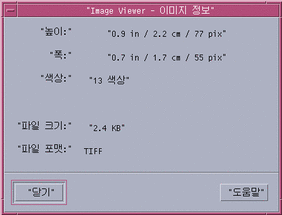
대화 상자는 이미지에 대하여 다음과 같은 정보를 표시합니다:
- © 2010, Oracle Corporation and/or its affiliates
